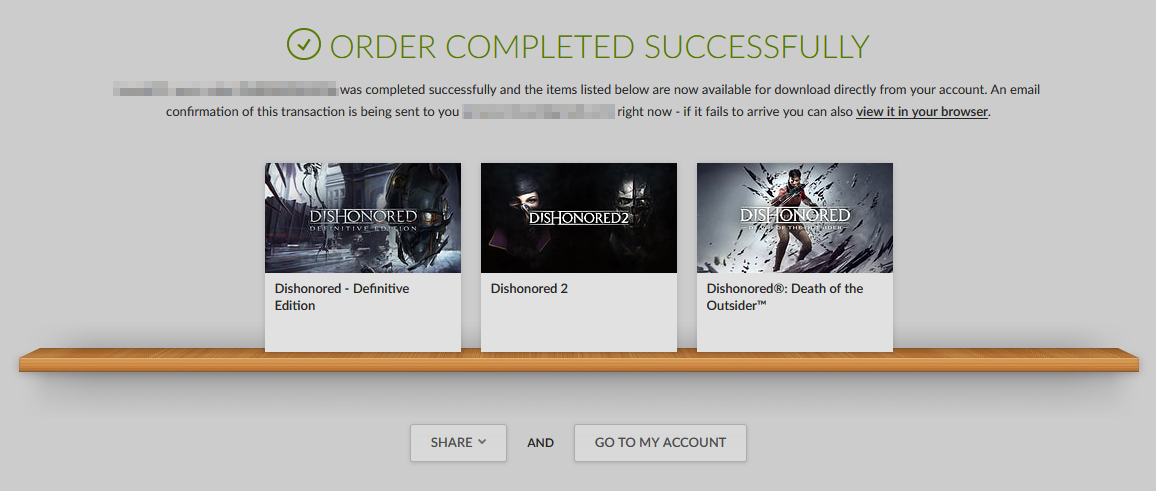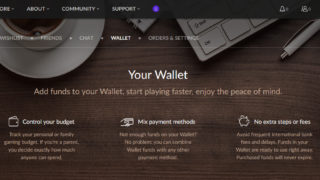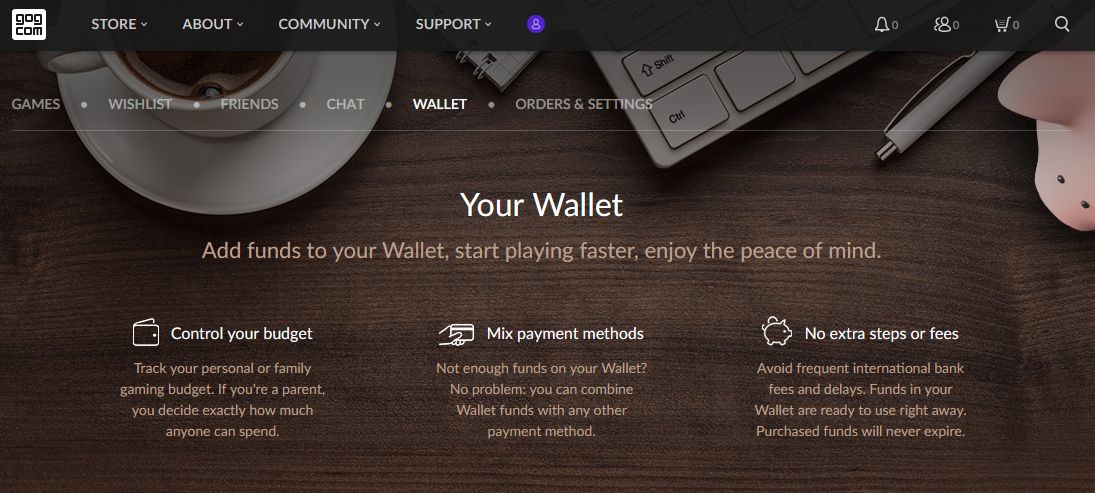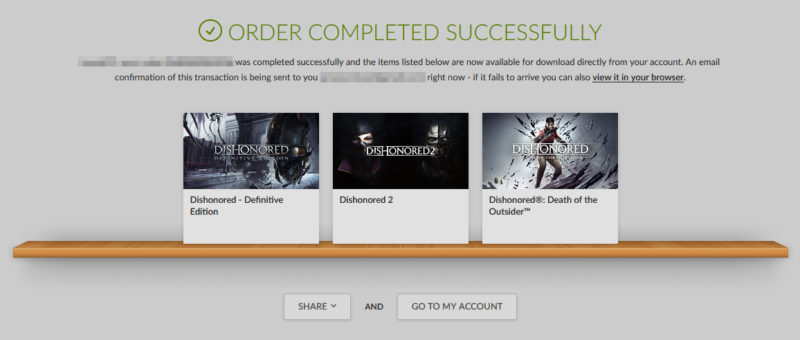
GOG.comでゲームを購入する方法を解説します。
元々、分かりやすく簡単に購入できるようになっていますが、画像を使い分かりやすく説明していきますので、よろしくお願いします。
ゲームをカートに入れる
GOG.comのサイトで欲しいゲームの「Add to cart」をクリックし、カートに入れます。
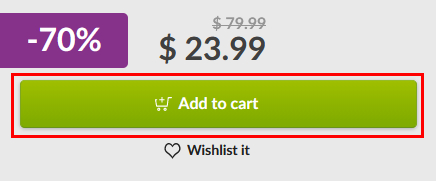
上メニューの右側、「カートマーク」をクリックし、 「GO TO CHECKOUT」をクリックします。
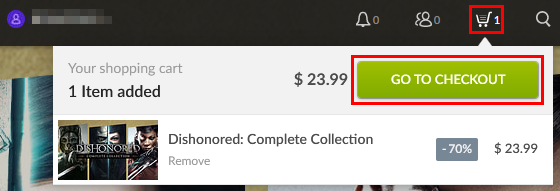
支払いたい方法にチェックを入れます。
支払い方法は以下の6種類
- USE WALLET FUNDS(ウォレット内マネー)
- CREDIT/DEBIT CARD(クレジットカード)
- KONBINI(コンビニ)
- PAYEASY JAPAN(ペイジー)
- SKRILL(スクリル)
- PAYPAL(ペイパル)
今回はウォレット支払いとコンビニ払いをしてみたいと思います。
ウォレットにチャージする
ウォレットにマネーをチャージする方法は「【GOG】ウォレットにマネーを追加する方法」を参考にしてみてください。
ウォレットから支払う
あらかじめウォレットにチャージしておいた中から払います。
ウォレット払いはとにかく簡単。
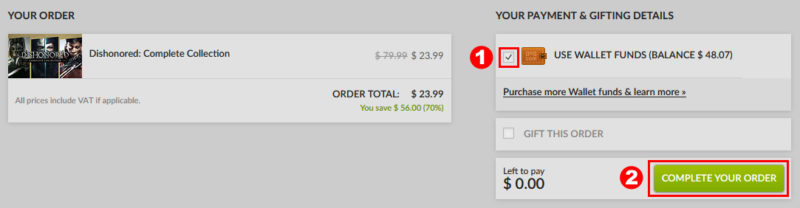
①以下にチェックを入れます。
□USE WALLET FUNDS
②「COMPLETE YOUR ORDER」をクリック。
「ORDER COMPLETED SUCCESSFULLY」の画面に切り替わります。
これでゲームが購入できました。
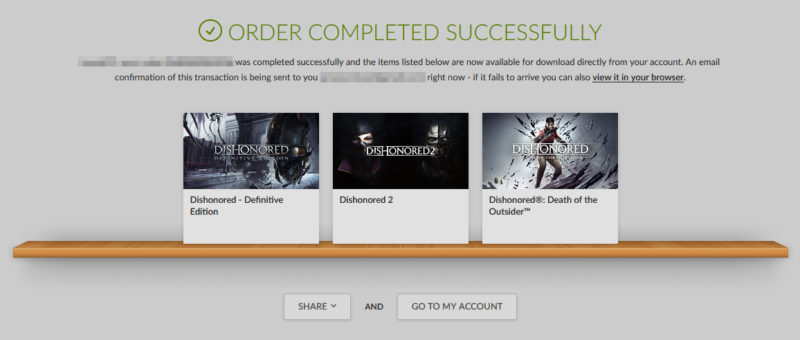
コンビニ払いで支払う
「KONBINI」を選択。
コンビニ払いは決済手数料が追加されます。
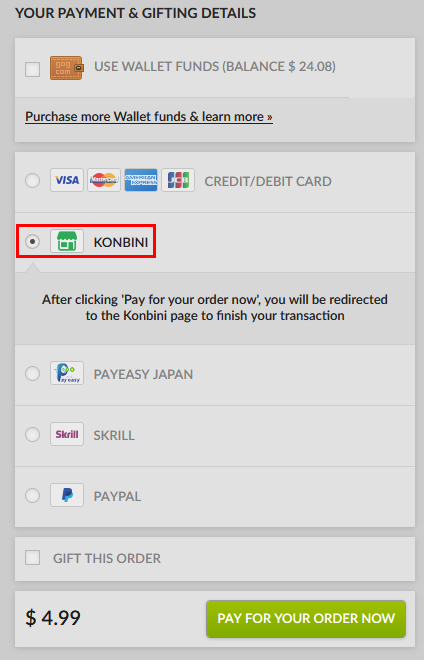
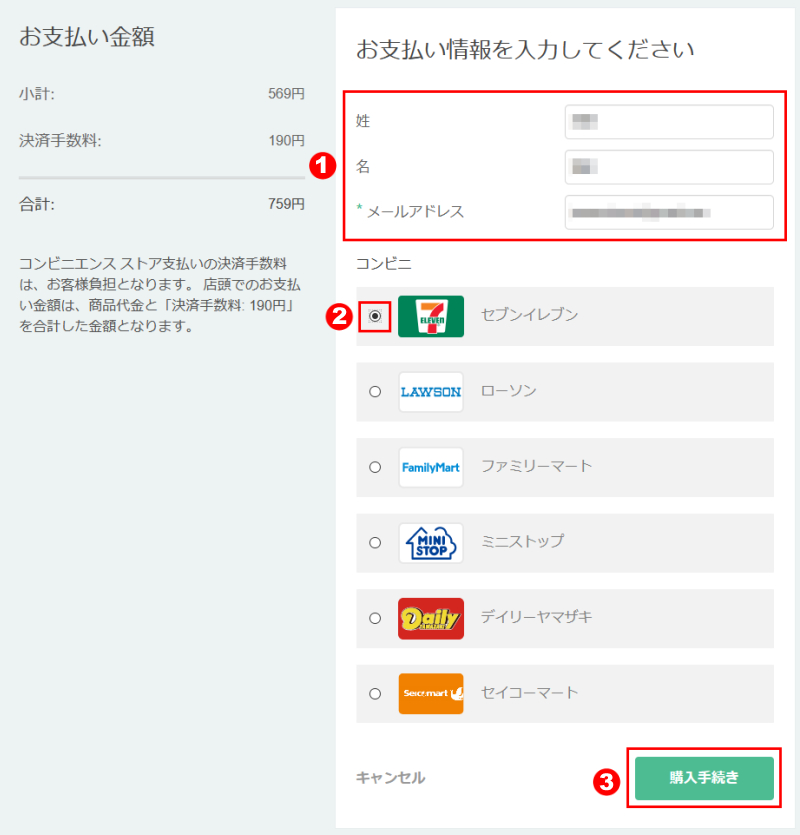
- ① 姓・名・メールアドレスを入力
- ②コンビニの種類を選択
- ③購入手続きをクリック
オンライン受付番号をメモしてコンビニで支払います。
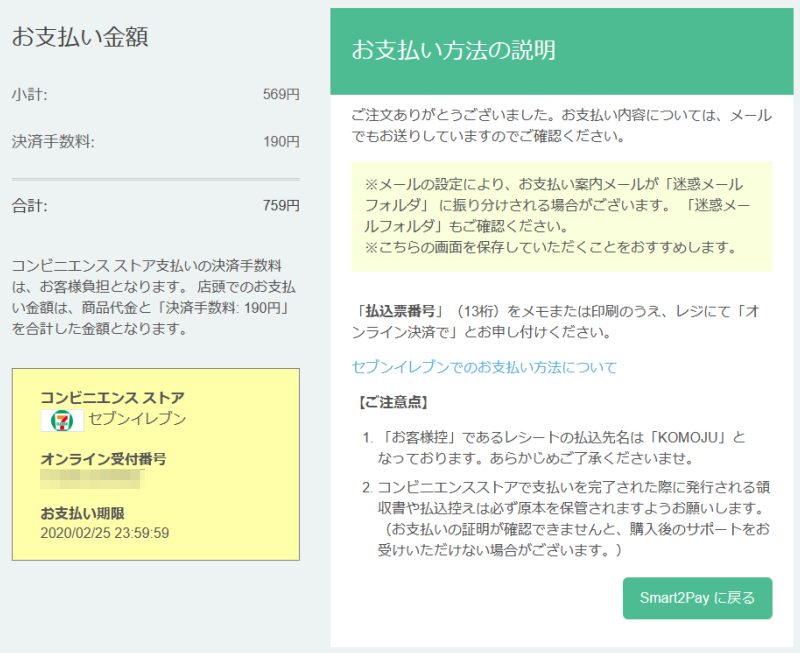
ゲームを購入したメールが届いているか確認
ゲームを購入するとGOGに登録したメールアドレスに確認のメールが送られてきます。購入したゲームと、支払った金額が記載されているので、一応確認しておきましょう。
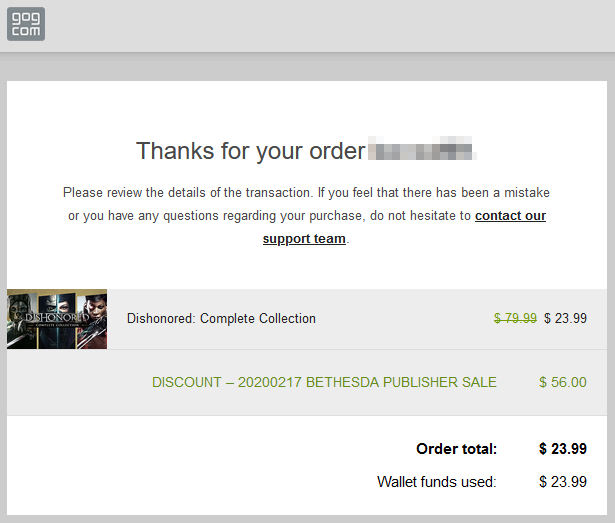
とうわけで、今回は以上です。
さっそく「LIBRARY」でゲームをインストールして楽しみましょう!